笔记本配置查询方法有哪些?
- 生活常识
- 2025-03-29
- 6
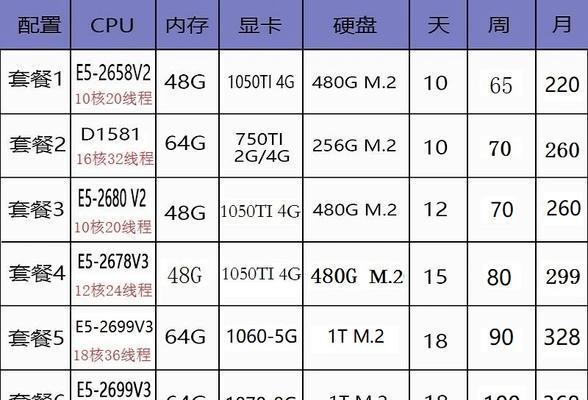
在当今数字时代,笔记本电脑已成为我们生活和工作的重要伴侣。为了确保这款高科技产品的性能能够满足我们的工作与娱乐需求,了解笔记本配置变得至关重要。本文将为您提供一些实用且...
在当今数字时代,笔记本电脑已成为我们生活和工作的重要伴侣。为了确保这款高科技产品的性能能够满足我们的工作与娱乐需求,了解笔记本配置变得至关重要。本文将为您提供一些实用且高效的方法来查询笔记本配置,并对整个过程进行详细的介绍。
笔记本配置查询方法有哪些?
在开始前,我们需要了解笔记本的配置包括但不限于处理器(CPU)、内存(RAM)、硬盘(HDD或SSD)、显卡(GPU)以及显示屏规格等。获取这些信息对于用户了解自身笔记本的性能以及做出升级决策是非常有帮助的。下面是几种查询笔记本配置的常用方法:
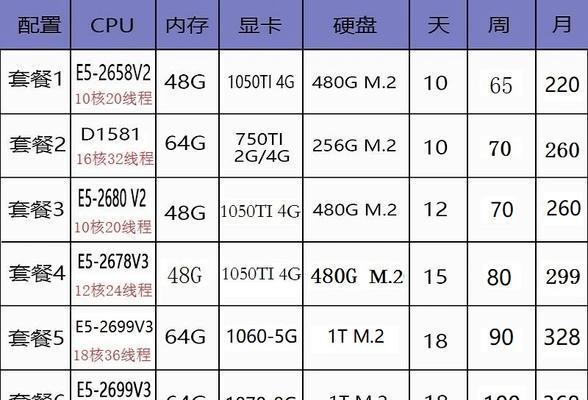
1.操作系统内置工具查询
Windows系统
在Windows10或更新版本的操作系统中,可以通过以下步骤查看笔记本配置:
按下`Win+X`键打开“快速链接菜单”,选择“系统”。
点击“系统”界面右侧面板中的“关于”选项。
在打开的“关于”页面中,可以查看处理器、内存和设备规格等信息。
对于旧版本的Windows系统,通常可以通过右键点击“我的电脑”或“计算机”图标,然后选择“属性”来查看基本配置。
macOS系统
对于使用Mac电脑的用户,可以通过以下步骤查询配置:
点击屏幕左上角的苹果图标,在下拉菜单中选择“关于本机”。
接下来会打开一个新的窗口,提供了处理器、内存以及启动盘等信息。

2.使用第三方软件
CPU-Z
CPU-Z是一款广泛使用的硬件检测工具。用户无需安装,下载后直接运行即可获取处理器、主板、内存等详细信息。该工具可适用于Windows操作系统。
Speccy
Speccy是一款更为全面的系统信息工具,它可以提供包括温度、硬件规格等在内的一系列详细信息。与CPU-Z一样,它也支持在Windows系统上运行。
AIDA64
AIDA64提供了一个更为高级的硬件与软件信息查看界面。它适用于Windows和macOS系统,且能够提供大量细节信息,不过该软件是付费的。

3.查看笔记本制造商官网
许多笔记本制造商会在官方网站上提品规格的详细信息。如果笔记本电脑上贴有型号标签,用户可以直接访问对应型号的页面来查看详细配置。
4.查看笔记本背部的标签
许多笔记本电脑在背部会贴有包含配置信息的标签。这里可以找到如序列号、型号、内存容量等信息。对于需要查询特定部件信息的用户,这也是一个非常便捷的方式。
5.BIOS/UEFI设置
如果以上方法都无法满足您的需求,还可以通过启动到BIOS/UEFI设置中查看硬件信息。不同笔记本的BIOS/UEFI界面不尽相同,但通常能找到硬件信息的选项卡。
常见问题和实用技巧
硬件更新换代快,我应该如何做出升级决策?在决定升级笔记本的硬件组件之前,首先要检查该组件是否可升级,以及升级后的效果是否符合预期。一般情况下,内存和存储设备相对容易升级。
为什么我的系统信息工具显示的配置与官方规格不符?有可能是软件未能准确识别硬件,或者用户处于不同驱动状态或系统更新后显示的配置信息可能有变化。在这种情况下,建议使用最新的软件版本或访问制造商官网进行核对。
通过上述方法,您可以轻松查询到笔记本的详细配置信息。了解这些配置对于维护和升级您的设备将非常有帮助。希望本文能够为您在笔记本配置查询过程中提供指导和帮助。
本文链接:https://www.ptbaojie.com/article-8193-1.html

